VLC gebruiken Minder batterij gebruiken door hardwareversnelling inschakelen

Diverse tests, zoals deze op PCWorld, tonen de Movies & TV-app van Windows 10 met meer dan een verdubbeling van de levensduur van de batterij van VLC en andere videospelers. Dit komt omdat Films & TV hardwareversnelling gebruikt en VLC ook - u hoeft het alleen maar in te schakelen. Daarna kunt u genieten van de geavanceerde functies van uw favoriete videospeler zonder dat de batterij wordt geraakt.
Dit is ook waarom u nieuwe laptops en tablets zult zien die geadverteerd zijn met een lange "video-afspeel" levensduur van de batterij gemeten tijdens het afspelen van video's in de geïntegreerde Films & TV-applicatie van Windows 10. Het draait allemaal om hardwareversnelling - films en tv maken standaard gebruik van hardwareversnelling, maar veel andere toepassingen niet.
Wat is hardwareversnelling?
Er zijn verschillende manieren om een video af te spelen. De ene is door "softwaredecodering". Een videospeler leest het videobestand en decodeert de informatie met behulp van de processor van uw computer of CPU. Moderne CPU's kunnen dit aan en zorgen voor een vloeiende video, maar de CPU is niet echt geoptimaliseerd voor het uitvoeren van dit soort wiskunde.
Hardware versnelde decodering is echter veel efficiënter. Met hardwareversnelling geeft de CPU het decoderingswerk af aan de grafische processor (GPU), die is ontworpen om het decoderen (en coderen) van bepaalde typen video's te versnellen. In een notendop, de GPU kan bepaalde soorten wiskunde sneller en met minder benodigde elektriciteit doen. Dat vertaalt zich in een langere levensduur van de batterij, minder warmte en soepeler afspelen op trage computers.
De enige vangst? Hardwareversnelling is alleen beschikbaar voor bepaalde videocodecs. Over het algemeen moet je bij het rippen of downloaden van video's H.264 gebruiken (wat tegenwoordig behoorlijk populair is, dus het zou niet moeilijk moeten zijn om het te vinden). Deze hebben vaak de extensie .mp4. Hardwareversnelling is het meest beschikbaar voor dit type video. Helaas hebben veel moderne videospelers, inclusief VLC, standaard geen hardwareversnelling, zelfs als ze dit ondersteunen. Dus u moet het zelf inschakelen.
Hardwareversnelling inschakelen in VLC
Schakel hardwareversnelling beslist in als u VLC op een laptop of tablet gebruikt. De enige reden om dit niet te doen, is dat dit compatibiliteitsproblemen kan veroorzaken op sommige systemen, met name oudere computers met buggy-hardwaredrivers. Als u problemen ondervindt bij het afspelen van video in VLC, kunt u deze optie later altijd uitschakelen.
Ga naar Extra> Voorkeuren om hardwareversnelling in VLC in te schakelen.
Klik op het tabblad "Input / Codecs" en klik op " Hardware-accelerated Decoding "box onder Codecs, en zet dit op" Automatic ".
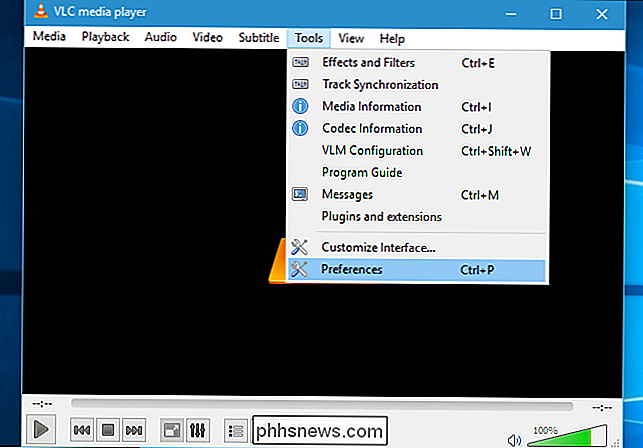
VLC's wiki geeft een overzicht van de video codecs die het kan versnellen. Op Windows zijn H.264, MPEG-1, MPEG-2, WMV3 en VC-1 alle hardware versneld. Op een Mac is alleen H.264 hardwareversneld. Video's die niet hardwareversneld zijn, worden normaal afgespeeld; VLC gebruikt alleen je CPU en je krijgt geen batterijlevensduur.
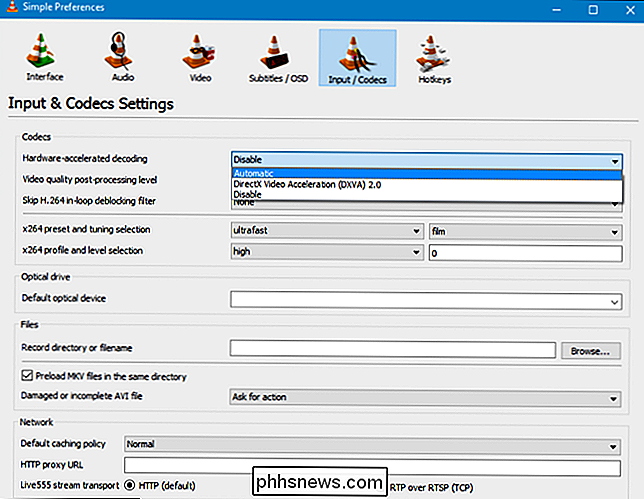
Films en tv is ook een solide videospeler, hoewel
Als je de levensduur van de batterij wilt sparen, kun je altijd de "Movies & TV "-applicatie bij Windows 10. Ondanks de naam, is het niet alleen voor het afspelen van films en tv-afleveringen die u betaalt om te huren of te downloaden van Microsoft. Het is de standaardvideospeler op Windows 10, dus als u dubbelklikt op een video, wordt deze geopend in Films en tv, ervan uitgaande dat u uw manier van installeren om een andere videospeler te installeren, niet hebt ingesteld als uw standaardvideospeler.
Hoewel je misschien zou aannemen dat, als een nieuwe toepassing "Universal Windows Platform", Movies & TV langzamer en zwaarder zou zijn dan een traditionele desktoptoepassing zoals VLC, zou je het mis hebben. Het is ontworpen om hardware-versnelde weergave te bieden voor een optimale levensduur van de batterij op laptops en tablets, terwijl VLC dat niet is.
Schakel hardware-versnelling in andere videospelers in
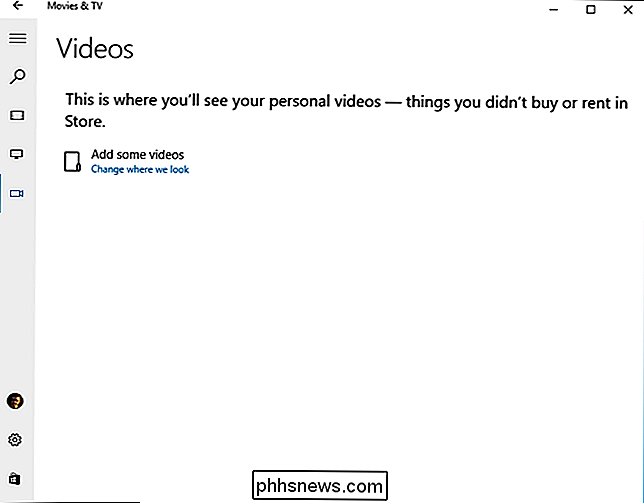
Heb je een andere favoriete videospeler, kijk dan eens rond in zijn opties - of zoek op het web naar de naam van de videospeler en "hardwareversnelling" - om ervoor te zorgen dat u de hardwareversnellingsoptie hebt ingeschakeld. Als de videospeler geen hardwareversnelling biedt, moet u deze waarschijnlijk niet gebruiken terwijl uw laptop op batterijstroom werkt.
GERELATEERD:
Waarom YouTube in Chrome (en Firefox) de batterij van je laptop leeg laat lopen en het probleem oplost YouTube heeft eigenlijk een soortgelijk probleem in Google Chrome en Mozilla Firefox. YouTube kan video's aanbieden in het standaard H.264-videoformaat dat door veel hardware-chipsets kan worden versneld als hardware of door de eigen VP8- en VP9-codecs van Google. YouTube biedt standaard VP8- en VP9-video voor Chrome en Firefox, maar daar is een groot probleem mee: hardwareversnelling voor VP8 en VP9 is nog niet in alle hardware beschikbaar. Dit betekent dat YouTube je batterij sneller leegt in Chrome en Firefox dan in browsers die alleen H.264 ondersteunen, zoals Microsoft Edge en Apple Safari. Voor
Waarom YouTube in Chrome (en Firefox) de batterij van je laptop leegloopt en hoe het te repareren "> YouTube minder gebruiksduur van de batterij in Chrome of Firefox laat gebruiken, kun je de extensie h264ify installeren, waardoor YouTube gedwongen wordt bedien de H.264-video van uw browser.
Niets van dit alles is van belang, tenzij u een laptop op batterijvoeding gebruikt, of een heel oude, trage computer die niet genoeg CPU-kracht heeft om een video soepel af te spelen. gebruik alleen VLC of een andere videospeler op uw desktop, het enige voordeel van hardwareversnelling is minder CPU-gebruik. Dit bespaart u wat stroom en houdt uw computer koeler, maar het maakt niet uit of u gewoon kijken naar een video in VLC op een krachtige desktop-pc.Dat is waarschijnlijk de reden waarom VLC deze optie niet standaard heeft ingeschakeld. Dit kan problemen veroorzaken op sommige oudere desktop-pc's en alleen een merkbaar voordeel bieden op laptops en tablets met batterijvoeding .

Moet u een stuurprogramma gebruiken bij het updaten van stuurprogramma's
Sommige geeks gebruiken "stuurprogramma-reinigingen" bij het bijwerken van hun stuurprogramma's (meestal grafische stuurprogramma's) om te zorgen dat het oude stuurprogramma volledig is verwijderd en dat geen overgebleven bestanden komen in conflict met de nieuwe driver. Maar is dit noodzakelijk? Als je ooit een chauffeur-schoner hebt gebruikt, was het waarschijnlijk een paar jaar geleden.

Kalendergebeurtenissen bekijken en toevoegen vanuit de Windows 10 taakbalk
Zelfs als u de Windows Mail & Calendar-app niet gebruikt, is de Windows-agenda eigenlijk best wel leuk. En met de Anniversary Update naar Windows 10, kunt u nu uw agenda bekijken en agenda-evenementen rechtstreeks vanuit de Windows-taakbalk toevoegen. Om uw agenda te bekijken, klikt u met de linkermuisknop op de tijd en datum op de Windows-taakbalk.



